iPhone引越し時&直後にすべきこと。確認を怠るとアプリ使用時にひと手間
前回紹介した「iPhone機種変前にやっておくべき3つのこと」に続いて、今回は新しいiPhoneへの“引越し”と“直後”にやっておくべきことを紹介します。
単純に新しいiPhoneでデータを復元するだけなら、古いiPhoneの「バックアップ」があればいいのですが、それだけ済まないのがやっかいなところ。例えば、LINEのトーク履歴の引き継ぎには復元、“Wallet”に登録されたSuicaやPASMOなどのカードは削除と再発行、ネットバンキングで利用するワンタイムパスワードはあらかじめ解除と再登録が必要です。
“Wallet”などの移行手続きを忘れると、利用時に手間取ってしまう古いiPhoneを焦ってフォーマットするのはちょっと待ってください。何か忘れているかもしれません。データの移行後、古いiPhoneをなかなか手放せないのは筆者も同じです。やっておくべきことを一通りチェックして、新しいiPhoneで安定運用できてからでも遅くはありませんよ。
iPhone機種変前にやっておくべき3つのこと
“引越し”方法は何が正解?
ところで、旧→新iPhoneへの“引越し”には、いくつか方法があることをご存じですか? iCloudバックアップからの復元のほか、古いiPhoneの状態をそのまま新しいiPhoneに移行できる「クイックスタート」、パソコンに保存したバックアップからの復元などがあります。昨今では、手軽にクローン化できる「クイックスタート」が主流でしょう。iOS 12.4以降で使える機能です。
古いiPhoneを新しいiPhoneにクローン化できる「クイックスタート」が便利(左)。新しいiPhoneに表示されるマーク(右)を古いiPhoneで撮影するとデータ移行が開始する新しいiPhoneの電源を入れて「こんにちは」と表示される状態(フォーマット直後)であれば「クイックスタート」へ誘導されるはずです。新しいiPhoneに表示されるフワフワしたマークを古いiPhoneで撮影すると、そのままデータが移行される仕掛けです。
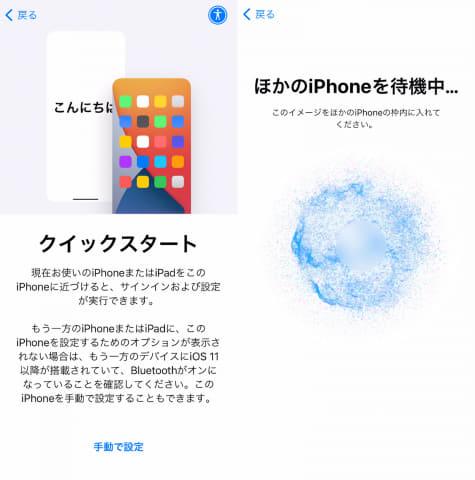
注意点としては、新旧のiPhoneが同一のネットワーク上にあり、Bluetoothがオンになっていること。転送するデータ容量によっては、iPhoneをしばらく使えないこと。手軽な引越し方法としてはオススメですが、故障で電源が入らない、カメラが動作しない、ということもあり得るわけで、そんな時はバックアップからの復元以外の選択肢はありません。バックアップって重要ですね。
インストール済みのアプリをすべて起動する
アプリの一軍、二軍ってありますよね。ほぼ毎日使う、週に2~3回使う、たまにしか使わないなど。筆者の場合、新しいiPhoneに引越し後、すべてのアプリをとりあえず起動します。試しに入れたアプリや、半年に一度も起動しないアプリなどを削除。ストレージ容量の節約にもなります。
どのアプリも捨てがたい場合は、データ容量と使用日から判断してもいいでしょう。設定アプリから[一般]-[iPhoneストレージ]の画面に一覧表示されます。それでも削除に抵抗があるなら、アプリ名をタップして[Appを取り除く]を選択。アプリは削除されますが、そのアプリで使用するデータは残せます。
単にホーム画面をすっきりさせたいのであれば、ホーム画面の何もないところを長押しして、アプリアイコンに表示された[-]をタップして、[ホーム画面から取り除く]を選択してください。アプリアイコンは消去されますが、アプリは削除されません。ウィジェットで確認するアプリなどは整理しておいてもいいですね。
設定アプリから[一般]-[iPhoneストレージ]をタップする。データ容量と使用日から利用頻度の高いアプリを判断可能アプリ名をタップすれば、削除方法を選択できる次々とアプリを起動していると、ログインが必要だったり、さらにはパスワードを忘れていたりと、いろいろ気づきがあります。引越し後は、とりあえずアプリの全部起動をおすすめします。
独自のバックアップや引継コードが必要なアプリもある
独自のデータ移行作業が必要なアプリもあります。代表的なのはLINEですね。トーク履歴を残したいなら、古いiPhoneのLINEアプリ内でのバックアップは必須です。LINE Payの残高はアカウントに紐付くため、消失してしまうことは少ないと思いますが、パスワードはしっかりチェックしておきましょう。LINEの引越しについては、以前の記事で詳しく紹介しています。
LINEのトーク履歴を残すにはアプリ内でのバックアップが必要ゲームなどのアプリは引継コードが必要になるほか、サインイン済みの端末での認証を求められる場合もあります。やはり古いiPhoneの処分は、新しいiPhoneで正しくアプリが使えるようになってからがおすすめです。
ゲームなどのアプリは引継コードが必要になることが多いSuicaやPASMOは削除と再登録が必要
Walletに登録済みのSuicaやPASMOは、古いiPhoneでの“削除”と新しいiPhoneでの“再登録”が必要です。SuicaやPASMOは、複数端末での使用は認められないため、いったん削除する必要があります。“削除”というのは古いiPhoneからSuicaやPASMOの登録情報を消去するという意味なので安心してください。Apple IDに紐付けられており、新しいiPhoneで問題なく復元できます。詳しい手順はこちらの記事で紹介しています。
古いiPhoneからSuicaやPASMOの登録情報を削除する新しいiPhoneでWalletに再登録する。ただし、新しいiPhoneには、古いiPhoneと同じApple IDでログインしておくことApple Payなどに利用するクレジットカードは新旧のiPhoneの両方に登録できますが、使わない端末に決済可能なクレジットカード情報を残しておくメリットはありません。新しいiPhoneに登録したら、古いiPhoneからクレジットカード情報を消去しておきましょう。
ネットバンキングのアプリは要注意
ネットバンキングのアプリを利用している場合、送金時などに利用する「ワンタイムパスワード」の設定を忘れてはいけません。ワンタイムパスワードの利用登録には、自動音声でかかってくる電話に確認番号を入力するなどの手間かかります。利用時に慌てないために、引越し直後の設定がおすすめです。なお、古いiPhoneでのワンタイムパスワード解除が必要な金融機関もあるので注意してください。
ネットバンキングのアプリでは、口座情報と別にワンタイムパスワードの再設定が必要パスワードカードの有効化は、こちらの記事でも紹介している設定まわりもチェックしておく
あわせてその他の設定も確認しておくといいでしょう。例えば“iPhoneの名前”は古いiPhoneから引き継がれます。テザリング時に混乱しないようにチェック。設定アプリの[一般]-[情報]の順にタップして表示できます。また、[モバイル通信]-[インターネット共有]で表示できるパスワード("Wi-Fi"のパスワード)も必要なら変更しておいてください。
ユーザー辞書に登録した単語、アラームの設定、iCloudと同期するアプリのデータなども引越しの機会に見直しておくのもいいですね。新しいiPhoneへの引越しの参考になれば幸いです。








